
著者について
Manish Dudharejia氏は、E2M Solutions Inc.の社長兼創設者です。 は、Webサイトのデザインと開発、Webサイトの構築に特化したフルサービスのデジタルエージェンシーです…Manish↬について
- 16分で読める
- WordPress,Techniques (WP)
- オフラインで読めるように保存されている
- Twitterでシェア。 LinkedIn


WordPress MultisiteはWordPressの人気機能で、サーバーにインストールした同じWordPressを使って複数のウェブサイトを作成・運営することができます。
しかしながら、この機能をどのように使えばいいのかわからないという方もいらっしゃると思います。
まず基本的なことから始めましょう。
WordPress Multisiteとは
WordPress Multisiteは、1つのWordPressダッシュボードから複数のWordPressウェブサイトを作成し、運営することができる機能です。 以前は、WordPress Multi-User または WPMU と呼ばれていました。 WordPress Multisiteは、新しい機能ではありません。 WordPress 3.0 の発売以来、WordPress プラットフォームの先進的な機能として利用されています。
Key Features Of WordPress Multisite
WordPress Multisiteにはさまざまなユニークな機能があります。 まず、1つのWordPressインストールから、ブログやウェブサイトのネットワークを運営することができます。 http://john.example.comhttp://www.example.com/john/のようなディレクトリのネットワークを作ることができます。 また、ネットワーク上の各ウェブサイトに個別のドメインを設定することもできます。
WordPress Multisiteでは、スーパー管理者としてネットワーク全体をコントロールすることができます。 通常のWebサイト管理者としては、ネットワーク上の1つのWebサイトのみを管理できます。
スーパー管理者は、新しいテーマやプラグインをインストールして、ネットワーク上のWebサイトで利用できるようにしたり、すべてのWebサイトのテーマをカスタマイズすることができます。
スーパー管理者は、新しいテーマやプラグインをネットワーク上のウェブサイトにインストールしたり、すべてのウェブサイトのテーマをカスタマイズしたりすることができます。
コンテンツの管理は、スーパー管理者とウェブサイト管理者の両方が行うことができます。スーパー管理者はネットワーク全体を管理することができますが、ウェブサイト管理者はメインドメインのどのコンテンツを自分のウェブサイトに表示するかを選択することができます。 プラグインもまた、スーパー管理者の管理下にあります。
Who Should and Shouldn’t Use WordPress Multisite?
WordPress Multisite にはいくつかの機能がありますが、必ずしも正しい選択とは限りません。 最大の懸念は、Multisite ネットワーク上の Web サイトが同じデータベースを共有することです。 つまり、1つのWebサイトだけをバックアップすることはできないのです。
例を挙げて説明しましょう。 ある大学では、WordPress Multisiteを使って、学部ごと、学生や教職員のブログ、フォーラムなど、それぞれのWebサイトを構築することができます。
同様に、全国またはグローバルな支店網を持つ銀行や金融機関、複数のコンテンツセクションを持つデジタル出版物、複数の部署を持つ政府機関、ホテルチェーン、複数の店舗を持つ店舗、eコマース企業、Wix のような Web サイト制作会社なども、Multisite ネットワークを有利に利用することができます。
ただし、Web デザイナーが複数の無関係なクライアントのプロジェクトを管理するために Multisite を使用することはできません。 クライアントの一人が自分のウェブサイトを別の場所に移すことを決めた場合、ウェブサイトがネットワーク上の他の人とデータベースを共有することになるため、問題となります。 マルチサイトでは、ネットワーク上の個々のWebサイトをバックアップすることは困難です。
Pros And Cons Of WordPress Multisite
WordPress Multisite を使うべき人と使うべきでない人がわかったところで、技術的な長所と短所を見ていきましょう。
長所
- 主な利点は、1つのダッシュボードから複数の Web サイトを管理できることです。
- ただし、ネットワーク上の各 Web サイトに異なる管理者を割り当てることもできます。
- 1 回のダウンロードで、ネットワーク上のすべての Web サイトにプラグインとテーマをインストールして有効にすることができます。
- ネットワーク上のすべてのWebサイトに対して、1つのマスターインストールでアップデートを管理することもできます。
短所
- すべてのWebサイトが同じネットワークリソースを共有しているため、ネットワークがダウンするとすべてのWebサイトがダウンしてしまいます。
- 同様に、1つの Web サイトがハッキングされると、ネットワーク全体が危険にさらされます。
- すべての WordPress プラグインが Multisite ネットワークに対応しているわけではありません。
- 同様に、すべての Web ホスティング プロバイダが Multisite ネットワークをサポートするために必要なツールを備えているわけではありません。
- もしあなたのホスティング プロバイダがサーバー要件を欠いている場合、Multisite 機能を使用することができません。 たとえば、ホスティングプロバイダーによっては、同じホスティングサーバーにドメインを追加することができない場合があります。
Requirements For WordPress Multisite
技術的な長所と短所を知った上で、Multisiteが自分にとって正しい選択肢であるかどうかを決めたはずです。
まず必要なのは、1つの Web ホスティング プランで複数のドメインを扱える Web ホスティング サービス プロバイダです。
まず必要なのは、1つのウェブホスティングプランで複数のドメインを扱えるウェブホスティングサービスプロバイダです。トラフィックの少ないいくつかのウェブサイトには共有ホスティングを使用することもできますが、WordPressマルチサイトネットワークの性質上、VPSホスティングまたは専用サーバを使用する必要があります。
また、WordPressをインストールするための基本的な知識も必要です。すでにWordPressをインストールしている場合は、さらに有利になります。 ただし、バックアップは必要です。
FTPアクセスができるかどうか確認してください。
FTPアクセスができることを確認してください。また、FTPを使ってファイルを編集するための基礎知識も必要です。 最後に、きれいなパーマリンクを有効にする必要があります。
Multisite ドメイン マッピング
デフォルトでは、メインの Web サイトのサブドメインまたはサブフォルダーとして、Multisite ネットワーク上に追加の Web サイトを作成することができます。
subsite.network.com
または
network.com/subsite
しかし、各 Web サイトに固有のドメイン名を作成する必要があるため、常にこれを希望するとは限りません。 そこで、ドメインマッピングの出番となります。 Multisiteネットワーク内でこの機能を使用して、追加のウェブサイトをdomain.comとして表示するようにマッピングすることができます。
subsite.network.com = domain.com
or:
network.com/subsite = domain.com
WordPress 4.5 以前は、追加の Web サイトをマッピングするためにドメイン マッピング プラグインを使用する必要がありました。
Multisite ホスティングと SSL ご存知のように、SSL(Secure Sockets Layer)は、インターネット上でデータを安全に転送することができます。
しかし、ホスティングプロバイダーの中には、メインドメインに対してのみ無料でSSL認証を提供しているところもあります。 サブドメインごとに別途購入する必要があるかもしれません。 マルチサイトネットワーク上の1つのWebサイトがSSL認証を欠いていると、他のすべてのWebサイトのセキュリティが損なわれます。
新規および既存のWebサイトのためのWordPress Multisiteのインストールと設定
まず、WordPressをインストールする必要があります。 インストールが完了したら、マルチサイト機能を有効にする必要があります。 この機能は、既存のWordPressウェブサイトでも利用することができます。
- FTPクライアントまたはcPanelファイルマネージャーを使用してウェブサイトに接続し、
wp-config.phpファイルを編集用に開きます。 -
wp-config.php/*の直前に次のコードを追加します。 - 以上です!
- 既存のウェブサイトでMultisiteネットワークをセットアップする際には、すべてのプラグインを無効にする必要があります。 プラグイン」「インストール済みプラグイン」のページに行き、すべてのプラグインを選択します。
- さて、「ツール」→「ネットワーク設定」と進みます。 もし、Apacheの
mod_rewriteモジュールをサーバーにインストールする必要があるという通知が表示されていても、心配する必要はありません。 - ネットワーク上のウェブサイトのドメイン構造を、サブドメインまたはサブディレクトリのいずれかを選択します。
- ネットワークのタイトルを追加します。
- ネットワーク管理者のメールアドレスが正しいことを確認します。
- 「インストール」ボタンをクリックします。
- それぞれ
wp-config.php.htaccessのファイルに追加しなければならないコードが表示されます。 FTPクライアントやcPanelのファイルマネージャーを使って、コードをコピー&ペーストしてください。 - 管理ツールバーの「マイサイト」メニューを開きます。
- 管理ツールバーの「マイサイト」メニューを開き、「ネットワーク管理」オプションをクリックし、「ダッシュボード」オプションをクリックしてMultisiteネットワークダッシュボードに移動します。
- 管理サイドバーの「設定」オプションをクリックします。 あなたのウェブサイトのタイトルと管理者のメールアドレスが表示されます。 これらが正しいことを確認してから、いくつかの重要な設定に移ります。
- 「ネットワークの有効化」です。
- 「Network Disable」:ウェブサイトの管理者がテーマを利用できるようにします。
- “Add New”: 新しいテーマをネットワーク上にインストールします。 新しいテーマをネットワークにインストールします。
次に、Multisiteネットワークを設定する必要があります。 すでにWordPressのダッシュボードにログインしている場合は、ページを更新して次のステップに進みます。
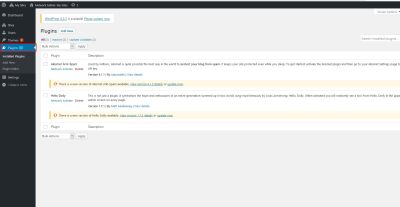
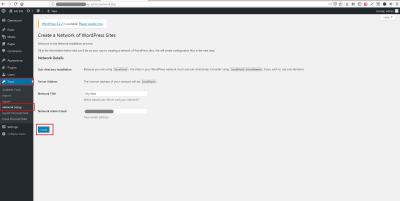
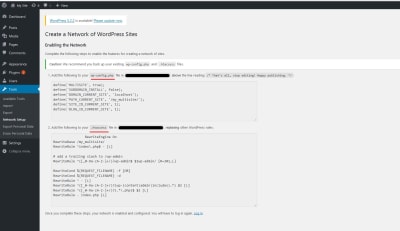
これでセットアップは完了です。 Multisiteのネットワークにアクセスするには、再度ログインする必要があります。
WordPress Multisiteの設定とその他の設定
ちょっと待ってください!
A. 登録設定
この設定では、ユーザー登録のためにWebサイトを公開し、既存のユーザーがネットワーク上に新しいWebサイトを作成できるようにします。 該当するボックスにチェックを入れてください。
「登録通知」にチェックを入れると、新しいユーザーやウェブサイトが登録されたときにメールで通知が届きます。
「新規ユーザーの追加」にチェックを入れると、個々のWebサイト管理者が自分のWebサイトに新規ユーザーを追加できるようになります。
「メール登録の制限」にチェックを入れると、特定のドメインへの登録を制限することができます。 例えば、あなたの会社のユーザーだけがあなたのウェブサイトに登録できるようにします。 同様に、一部のドメインを登録できないようにすることもできます。
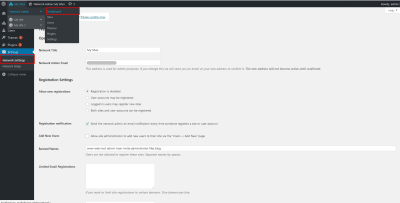
B. 新しいWebサイトの設定
ここでは、Multisiteネットワーク上に構築されたすべての新しいWebサイトについて、ウェルカムメールや最初のデフォルトの投稿、ページ、コメントの内容など、デフォルトのオプションを設定することができます。
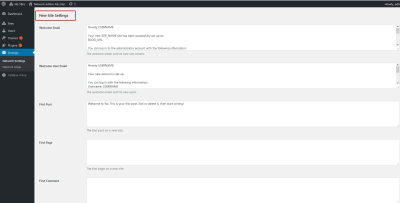
C. アップロード設定
ネットワーク上の各Webサイトがアップロードに使用できる容量の合計を制限することができます。 これにより、サーバーのリソースを適切に委ねることができます。 デフォルト値は100MBです。 また、ユーザーがウェブサイトに追加できるファイルの種類を設定できます。画像、.doc、.docx、.odtファイル、オーディオ、ビデオファイル、PDFなどがあります。 また、個々のファイルのサイズ制限を設定することもできます。
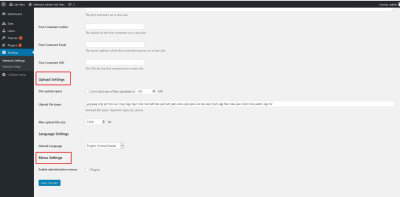
D. メニュー設定
この設定は、ネットワークのウェブサイトのプラグインセクションの管理メニューを有効にします。 この設定を有効にすると、ユーザーはプラグインを有効にしたり無効にしたりすることができますが、新しいプラグインを追加することはできません。 変更を保存」をクリックすると、変更が適用されます。
リソース。 テーマとプラグインのセットアップ
個々の Web サイト管理者はテーマやプラグインを自分でインストールできないため、ネットワーク上でのセットアップに必要となります。
A. テーマ
「マイサイト」 ” 「ネットワーク管理者」 ” 「テーマ」に移動します。
このページでは、現在インストールされているテーマの一覧が表示されます。
デフォルトのテーマを変更する
以下のコードをwp-config.phpyour-themeをテーマのフォルダー名に置き換えてください)。
// Setting default theme for new sitesdefine( 'WP_DEFAULT_THEME', 'your-theme' );B. プラグイン
「マイサイト」→「ネットワーク管理」→「プラグイン」に移動します。
各プラグインの下にある「ネットワークを有効にする」オプションをクリックして、ネットワークに追加します。 ネットワーク設定」でウェブサイト管理者のための「プラグインメニュー」オプションをすでに有効にしている場合、管理者はプラグインを削除したり、新しいプラグインをインストールしたりすることはできませんのでご注意ください。
マルチサイトのダッシュボードに新しいウェブサイトを追加する方法
「マイサイト」→「ネットワーク管理者」→「サイト」に移動します。
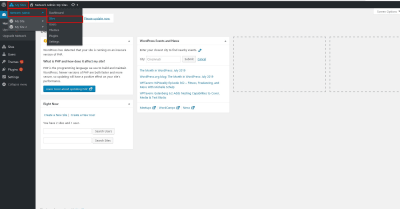
「新規追加」ボタンをクリックします。
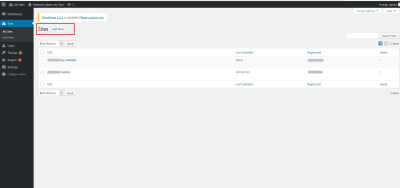
以下の項目を入力してください。
- 新しいウェブサイトのアドレス(URL)を追加してください。
- 「サイトタイトル」を入力してください。
- 新しいウェブサイトの管理者のメールアドレスを入力してください。
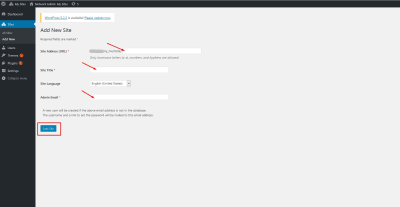
「サイトを追加」ボタンをクリックして処理を終了します。
Google Analytics On WordPress Multisite
Multisiteネットワーク上のすべてのWebサイトのすべてのページにGoogle Analyticsコードを生成することもできます。
- まず、プロパティを作成して Google Analytics ID を設定します。 グローバルサイトタグ(
gtag.js)をインストールする際に、このIDが必要になります。 - 次に、Analyticsアカウントの「管理」セクションにある関連アカウントの「プロパティ」列で、Google Analytics IDを見つけます。
- これで、グローバルサイトタグを関連するウェブページにコピー&ペーストすることができます。 冒頭の
gtag.js<head>タグを追加します。 ネットワーク上の各ウェブサイトに異なるアナリティクスコードを設定することができ、必要に応じてスーパー管理者がすべてのウェブサイトを管理することができます。
ローカルホストでのセットアップ
任意のWAMPまたはLAMPソフトウェアを使用して、ローカルシステムにWordPress Multisiteをセットアップすることができます。 ウェブサイトをホストするときと同じ手順を踏む必要があります。 ただし、ドメインのマッピングには注意が必要です。
Useful Plugins For WordPress Multisite And How They Work
Multisiteネットワークをスムーズに運用するために、さまざまなプラグインを使用することができます。 Domain Mapping
このプラグインは、ネットワーク上の各ウェブサイトに独自のドメイン名を提供することができます。
B. WPForms
ドラッグ&ドロップで簡単に様々なフォームを作成することができます。 Yoast SEO
ネットワーク上のWebサイトを検索エンジンでの検索結果が良くなるように最適化することができます。
D. プロサイト
有料のアップグレードや広告などを提供し、マルチサイトネットワークの収益化を図ります。 無料サイトの機能を制限して、ユーザーにアップグレードを促すことができます。
E. SeedProd
カスタマイズされた「Coming Soon」や「Maintenance Mode」のランディングページを追加します。
F. WP Mail SMTP
「WordPressがメールを送信しない」という問題をこのプラグインで解決します。
G. User Switching
このプラグインを使用すると、ネットワーク管理者としてユーザーアカウントを切り替えて、ユーザーが自分のウェブサイトで作業しているときに何を経験しているかを確認することができます。
トラブルシューティングと FAQ
A. トラブルシューティング
Multisite ネットワークをセットアップする際に、いくつかの一般的な問題に遭遇するかもしれません。 これらの問題をどのようにトラブルシューティングするかを見てみましょう。
I. ログインの問題
wp-admin ログインの問題は、WordPress Multisite をサブドメインではなく、サブディレクトリで使用している場合に発生する可能性があります。 サブディレクトリを持つ個々の Web サイトの WordPress バックエンドにログインできない場合は、define ('SUBDOMAIN_INSTALL', true);wp-config.phpdefine ('SUBDOMAIN_INSTALL', 'false'); に置き換えてみてください。 確認されていないユーザーを見つける
時々、アクティベーション メールを受け取っていない登録ユーザーを見つけられないことがあります。 通常、メール設定の不備がこの問題の原因です。 アクティベーションメールの送信には、SMTP (Simple Mail Transfer Protocol) を使用することができます。 PHPのメール機能では、不正なメール送信により迷惑メールフォルダにメールが送られてしまうことがあります。 代わりに、適切なドメイン認証を行ったSMTPを使用することで、受信箱にメールが届くようになります。 MailGunやGmailなど、任意のSMTPサービスプロバイダを使用してください。
B. FAQ
1. プラグイン「X」をWordPress Multisiteにインストールできますか?
はい、どんなプラグインでもMultisiteにインストールできます。 ただし、すべてのプラグインがMultisiteに対応しているわけではありません。
2. Multisiteネットワークでユーザーのログインとロールを共有できますか?
はい、複数のウェブサイトでユーザーのログインとロールを共有できます。
3.ネットワーク上のすべてのWebサイトにメインのWebサイトの投稿を表示することはできますか?
はい、メインの Web サイトの投稿をネットワーク全体に表示することができます。
4. スーパー管理者の場合、1つの ID ですべてのネットワーク Web サイトにログインできますか?
はい、スーパー管理者は同じ資格情報を使用して、すべてのネットワーク Web サイトにサインインできます。
いいえ、自分のネットワーク以外のネットワークにはサインインできません。
6. 後でネットワークにWebサイトを追加できますか?
はい、いつでも好きなだけWebサイトを追加できます。
7. YoastとAll in One SEOのように、ウェブサイトごとに異なるプラグインを使用できますか?
はい、似たような機能を持つプラグインを異なるウェブサイトで使用できます。 ただし、そのプラグインを特定のウェブサイト用に設定する必要があります。
8. 個々のウェブサイトにプラグインをインストールすることはできますか?
いいえ、個々のウェブサイトにプラグインを直接インストールすることはできません。 ネットワーク上にインストールする必要があります。
9. テーマを作成して、特定のWebサイトに適用することはできますか
はい、好きなだけテーマを作成することができます。
WordPress Multisiteの例
ここでは、WordPress Multisiteネットワークを使用しているいくつかの有名ブランドを紹介します。
- OpenView Venture Partners
OpenView Venture Partnersはベンチャーキャピタルです。 この会社は、Multisiteを使用して、コーポレートサイト、コーポレートブログ、Labsと呼ばれる複数の著者によるブログなど、3つの異なるウェブサイトを運営しています。 最後の2つのWebサイトは、blog.openviewpartners.comとlabs.openviewpartners.comというサブドメインで運営されています。 - The University of British Columbia Blogs
ブリティッシュ・コロンビア大学(UBC)もWordPress Multisiteを使用しています。 ここでの目的は、教授がコースのウェブサイトを作成したり、複数の投稿者によるブログを構築したり、学生だけでなくスタッフのポートフォリオを作成したりできるようにすることです。 WordPress Multisiteをインストールすることで、教授はオンラインコミュニティを完全にコントロールすることができます。 - Cheap Flights
Cheapflights は、フライトチケット、ホテル予約、バケーションパッケージを提供する旅行サイトです。 このサイトでは、WordPress Multisite を使用して、「Travel Tips」セクションを運営しています。
Wrapping Up
このように、WordPress Multisiteにはいくつかの利点があります。 1つのダッシュボードから複数のWebサイトをコントロールし、管理することができます。 これにより、作業量を減らし、ウェブサイトの監視を簡単に行うことができます。 これで、Multisite ネットワークでのアプリケーションのインストール、トラブルシューティング、および作業に関する十分な知識が得られたことと思います。